Jednou z nejdůležitějších vlastností, kvůli které si kupujete iPhone nebo jiný smartphone, je kvalita fotografií, které zařízení umí. V tomto článku najdete několik triků prezentovaných Apple, kde se můžete podívat, jak můžete s iPhonem 7 pořizovat kvalitní fotografie pomocí nativní aplikace Fotoaparát.
Apple před časem zveřejnila sadu videonávodů ukazujících krok za krokem, jak správně používat fotoaparát na iPhonu 7, pro kvalitní fotografie.
Obsah
Jak pořizovat kvalitní snímky pomocí iPhone 7 Plus v režimu na výšku
Když chcete pořídit úspěšnou fotografii osoby, je nejlepší použít režim „Portrét“. V aplikaci Fotoaparát tedy vyberte režim „Portrét“ a poté nastavte „Depth Effect“ (bohužel „Portrét„Je k dispozici pouze na iPhone 7 Plus). Když se „Depth Effect“ a žlutý čtverec na obrazovce objeví žlutě, je to znamení, že můžete stisknout tlačítko pro fotografování a zachytit dokonalý portrét.
Video Tutorial: How to shoot a great portrait on iPhone 7 Plus
Jak pořídit kvalitní fotografii domácího mazlíčka (kočka, štěně)
Ve videonávodu ti z Apple si pro svou ukázku vybrali fotografii štěněte zblízka. Buďme upřímní, zvířata je nejtěžší zachytit na snímcích, zvláště když jsou plná energie. Pro jasnou a kvalitní detailní fotografii kočky nebo štěněte musíte mít nejprve poměrně silné a přirozené okolní světlo. Za slunečného dne je venku ideální prostředí pro kvalitní fotografii domácích mazlíčků.
Musíte se dostat do vzdálenosti 10 cm od objektu na fotografii, klepnutím na obrazovku zaostřit na oblast a poté zatažením za boční panel nastavte expozici. Exponáty. Střílet! S iPhonem 7 získáte kvalitní snímky, pokud zvolíte optimální jas.
Video Tutorial: How to shoot close-up on iPhone 7
Jak pořídit vertikální panoramatický snímek?
Skvělý způsob, když chceme na snímku zachytit vysokou sochu, pomník, strom nebo jakýkoli jiný fotografický objekt, jehož výšku bychom běžně na snímek nevešli. Režim „PANO“ (Panorama) se běžně používá pro horizontální obrázky, ale je stejně účinný pro vertikální (vysoké) obrázky. Držte iPhone na šířku (horizontálně), stabilizujte objekt, který chcete na snímku zachytit, vyberte režim „PANO“ a stiskněte tlačítko fotografování! Pečlivě sledujte čáru vertikálního vyvážení, abyste dosáhli kvalitního obrazu.
Video Tutorial: How to shoot a vertical Pano on iPhone 7
Jak fotit kvalitní snímky bez blesku s iPhone 7 resp iPhone 7 Plus
Pro kvalitní fotografie s iPhonem 7 není blesk nezbytně potřeba, a to ani při slabém osvětlení. Snímky pořízené večer nebo v noci při slabém osvětlení mají vždy zvláštní kouzlo, zvláště když jsou čisté a pořízené bez blesku. Abychom mohli zachytit kvalitní snímek, musíme vzít v úvahu: úhel s nejlepším světlem, vypnutý blesk a stisknout objekt pro automatické nastavení expozice.
Video Tutorial: How to shoot without a flash on iPhone 7
Jak fotit akční snímky? Burst režim v iPhone 7 nebo iPhone 7 Plus
Chcete pořídit kvalitní snímky při skákání do moře nebo potápění do sněhu? Nejjednodušším řešením pro výběr nejúspěšnějších snímků je fotografování v sekvencích. Po dobu trvání akce podržte tlačítko spouště a poté vyberte pouze snímek nebo snímky, které se vám líbí. Zbytek bude smazán automaticky.
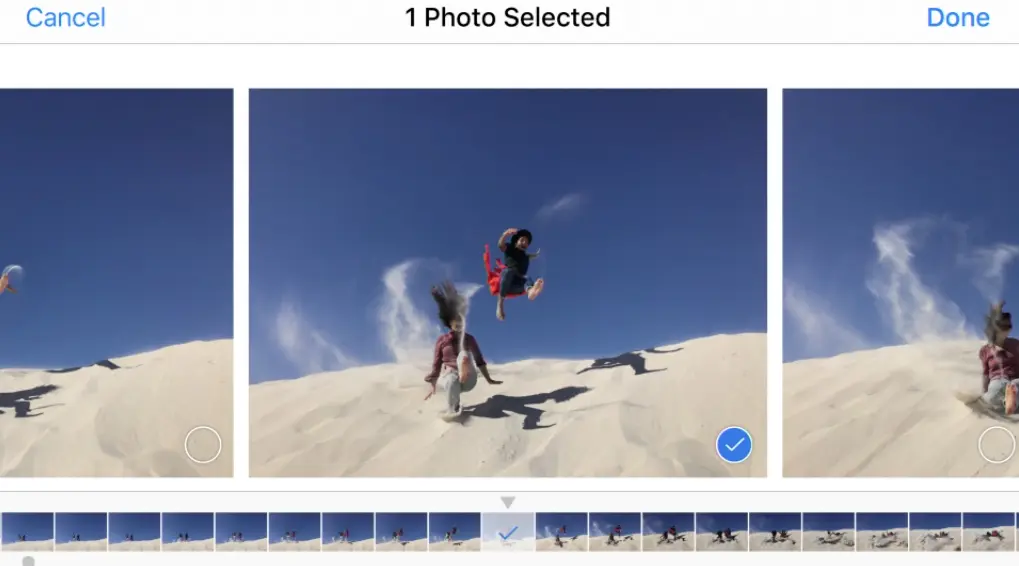
Video Tutorial: How to shoot action on iPhone 7
Jak pořídit selfie s časovačem pomocí hlavního fotoaparátu
Myslím, že neexistuje majitel iPhonu, který by si alespoň jednou neudělal selfie. Navíc existují studie, které ukazují, že pro mnoho lidí se selfie stala mánií. Jsou lidé, kteří za jediný den pořídí i stovky selfie.
Většina selfie je pořízena pomocí předního fotoaparátu, ale i přes vylepšení výrobců smartphonů zůstává hlavní fotoaparát stále nejlepším. Z tohoto důvodu by kvalitní selfie mělo být pořízeno pomocí hlavního fotoaparátu. K tomu si budeme muset vybrat, po jaké době po stisknutí tlačítka bude snímek pořízen. Máme dva přednastavené časy: každé 3 sekundy nebo každých 10 sekund.
Video Tutorial: How to shoot a selfie with the timer on iPhone 7
Většinou by se jednalo o hlavní technické metody, kterými pořídíme kvalitní snímek pomocí výchozího fotoaparátu iPhonu 7 resp. iPhone 7 Plus. Navíc potřebujeme mít i trochu inspirace. Zvolme nejlepší světlo (exponujeme), zvolíme optimální úhel pro zvýraznění předmětu a v neposlední řadě... mějme vhodný „námět“, jako je ten na dalším snímku.
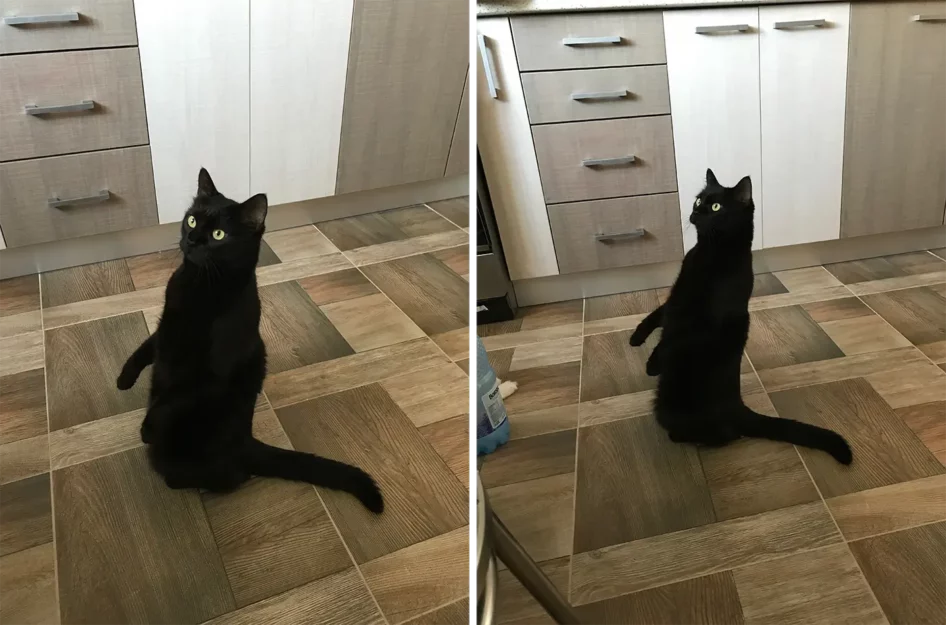
Apple iPhone 7 back camera 3.99mm f/1.8 - Modelka: Șoricel.











